Heim >Software-Tutorial >Bürosoftware >Eine grafische Methode zum Erstellen eines Netzdiagramms mit Datenmarkierungen in Excel
Eine grafische Methode zum Erstellen eines Netzdiagramms mit Datenmarkierungen in Excel
- WBOYWBOYWBOYWBOYWBOYWBOYWBOYWBOYWBOYWBOYWBOYWBOYWBnach vorne
- 2024-03-29 18:26:191496Durchsuche
Der
php-Editor Strawberry bietet Ihnen ein grafisches Tutorial zum Erstellen eines Radardiagramms mit Datenmarkierungen in Excel. Netzdiagramme spielen eine wichtige Rolle bei der Datenpräsentation. Durch die Verwendung von Excel zum Erstellen von Netzdiagrammen mit Datenmarkierungen können die Beziehungen und sich ändernden Trends zwischen Daten intuitiver dargestellt werden. Als nächstes lernen wir, wie man mit Excel schnell Radardiagramme mit Datenmarkierungen erstellt, um den Effekt der Datenanalyse und -anzeige zu verbessern!
1. Öffnen Sie einen Excel-Artikel.
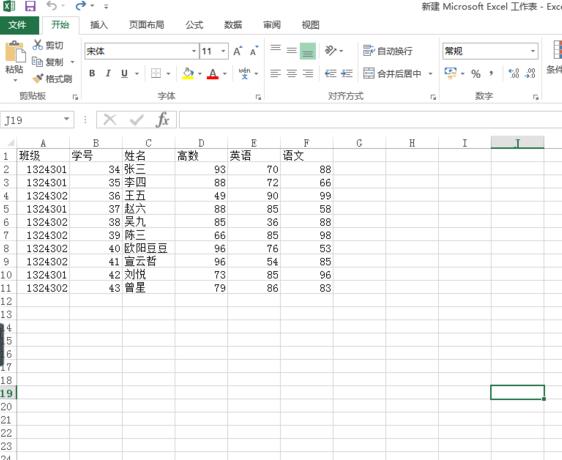
2. Halten Sie die Strg-Taste gedrückt und wählen Sie die Zeile oder Spalte mit den Daten aus, die grafisch dargestellt werden sollen. Der Herausgeber wählt beispielsweise die vier Spalten Name, fortgeschrittene Mathematik, Englisch und Chinesisch aus.
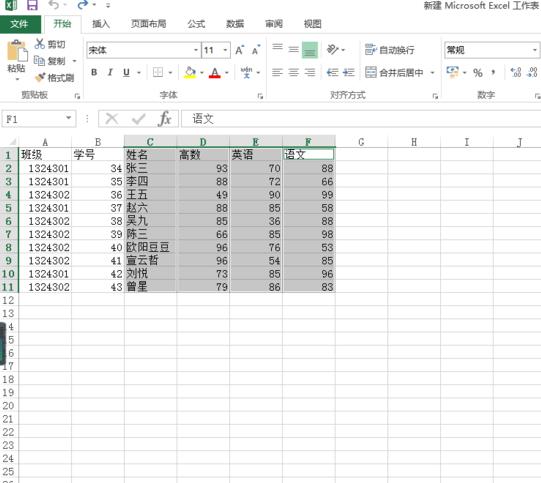
3. Klicken Sie in der Menüleiste unter [Einfügen] auf die Dropdown-Schaltfläche neben [Diagramm].
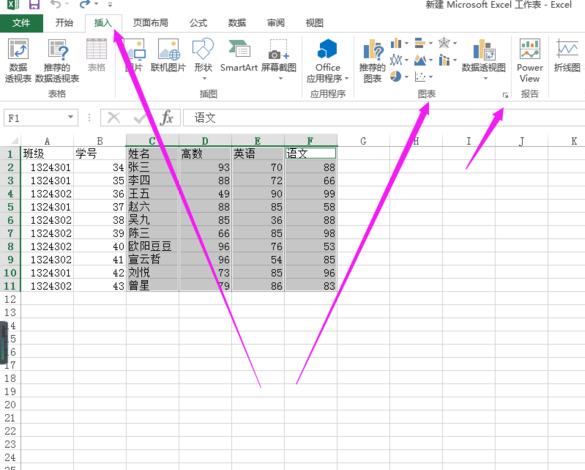
4. Wählen Sie im Popup-Fenster [Alle Diagramme].
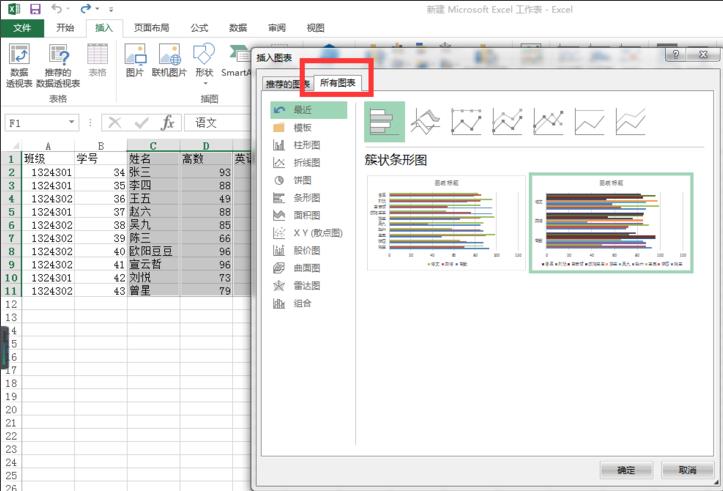
5. Klicken Sie auf [Radarkarte], wählen Sie die Radarkarte mit Datenmarkierungen aus und klicken Sie dann auf [OK]. Die Ergebnisse sind in der Abbildung dargestellt.
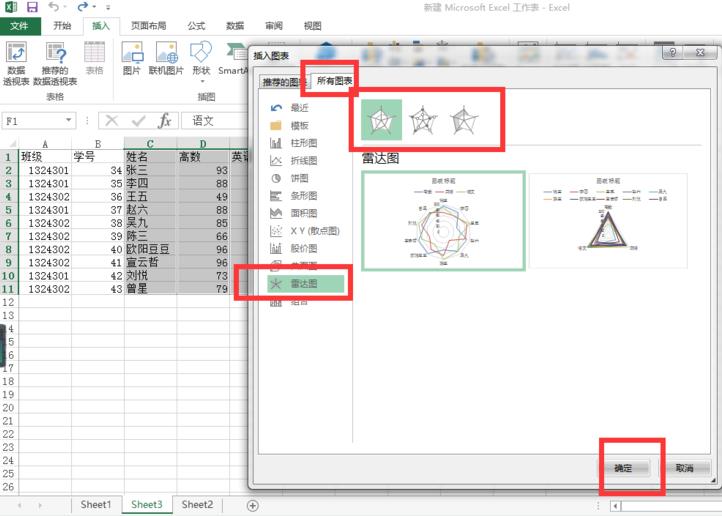
6. Klicken Sie auf den Titel des Diagramms, um den gewünschten Titel einzugeben.
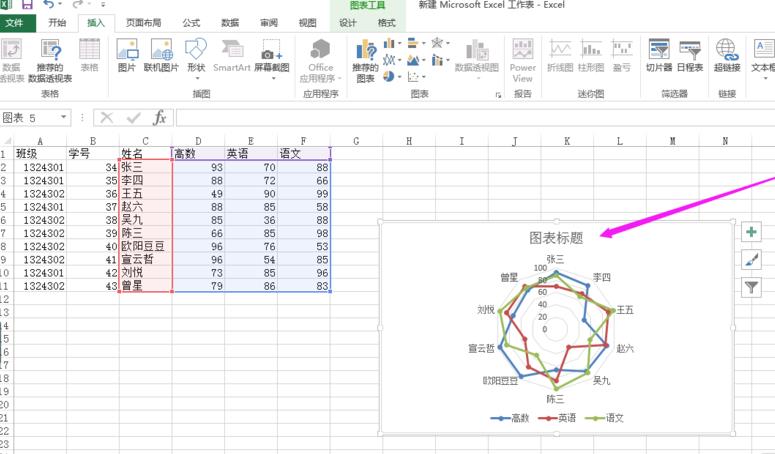
7. Die Ergebnisse sind wie im Bild dargestellt. Was hier gezeigt wird, ist nur eine Liste von Methoden zum Erstellen von Diagrammen. Der Inhalt des Textes stimmt nicht unbedingt mit dem überein, was im Diagramm erstellt wird.
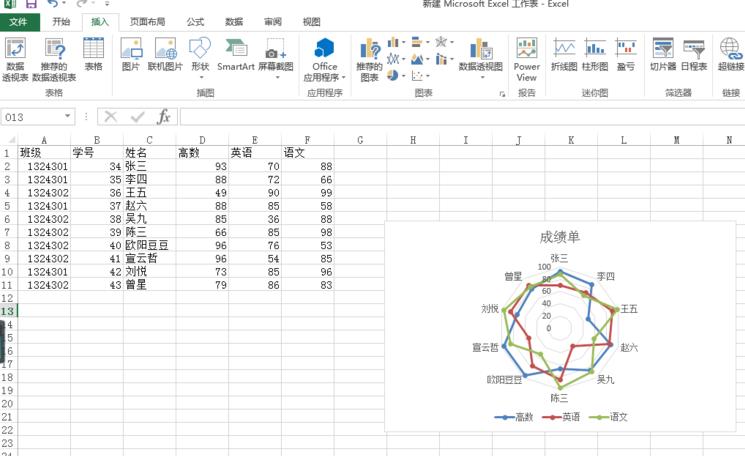
Das obige ist der detaillierte Inhalt vonEine grafische Methode zum Erstellen eines Netzdiagramms mit Datenmarkierungen in Excel. Für weitere Informationen folgen Sie bitte anderen verwandten Artikeln auf der PHP chinesischen Website!
In Verbindung stehende Artikel
Mehr sehen- Ausführliche Erklärung zum Öffnen und Lesen von CSV-Dateien
- Schritte und Vorsichtsmaßnahmen zum Öffnen und Verarbeiten von Dateien im CSV-Format
- Methoden und Tipps zum Öffnen von CSV-Dateien: Geeignet für eine Vielzahl von Software
- Eine Kurzanleitung zur CSV-Dateibearbeitung
- Erfahren Sie, wie Sie CSV-Dateien richtig öffnen und verwenden

